Der Inhalt des Artikels:
- 1 Die Hauptgründe, warum der Fehler auftritt, sind nicht internes oder externes Team
- 2 Geben Sie den richtigen Pfad in der Pfadvariablen unter Windows an 7
- 3 Stellen Sie die Variable “Pfad” in Windows 8 / 8.1 / 10 ein
Die Hauptgründe, warum der Fehler auftritt, sind nicht internes oder externes Team
Wie bereits erwähnt, ist einer der Gründe falsch Angabe des Pfades zu der zu öffnenden Datei. Normalerweise wird der Pfad zur Datei eingeschrieben Variable “Pfad” im System, ein strenger Pfad zu Verzeichnis, in dem sich die erforderlichen Dateien befinden. Wenn es welche gibt Fehler in den Einstellungen beim Angeben eines Pfads in einer Variablen oder wenn Wenn Sie den Dateinamen angeben, erzeugt das System einen solchen Fehler – “Dateiname” ist kein interner oder externer Befehl, ausführbares Programm.
Zunächst müssen Sie den genauen Pfad der Variablen “Pfad” angeben. Betriebssystem, damit beim Öffnen einer Datei keine Fehler auftreten. Dazu müssen Sie wahrscheinlich den Speicherort des Ordners kennen. Z.B, Wenden wir uns einem Programm zu, das funktioniert ausführbare Datei in einem bestimmten Ordner.
Die Variable “Path” ist eine Betriebssystemvariable, die dient zum Auffinden der angegebenen ausführbaren Objekte durch Befehlszeile oder Terminal. Sie finden es in der Systemsteuerung Windows In neuen Versionen von Windows und anderen Betriebssystemen manuelle Anzeige normalerweise nicht erforderlich.
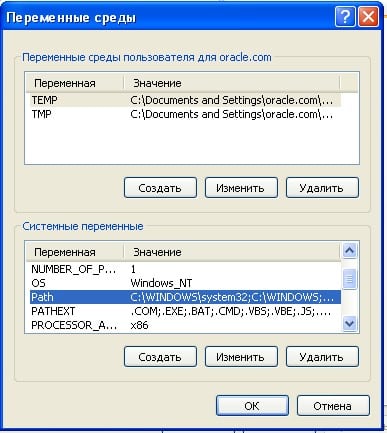
Pfad Systemvariable
Geben Sie den richtigen Pfad in der Pfadvariablen unter Windows an 7
Um den Pfad korrekt anzugeben, müssen Sie den genauen Pfad kennen Dateispeicherort. Soll die Programmdatei geöffnet werden liegt auf einer Platte in C: \ Programme \ Java \ jdk 1.8.0.45 \ bin, dann diese Der Pfad muss kopiert und in der Systemvariablen für angegeben werden anschließende Eröffnung.
- Als nächstes brauchen wir einen Desktop Computer “und wählen Sie im Kontextmenü” Eigenschaften “.
- Klicken Sie links auf “Erweiterte Optionen” und wählen Sie “Umgebungsvariablen.”
- Suchen Sie im folgenden Fenster nach der Zeichenfolge “Pfad” und klicken Sie darauf Fügen Sie hier den kopierten Pfad ein.
- Die Aktion muss mit der Schaltfläche “OK” bestätigt werden. Computer ist wünschenswert neu laden, damit die Einstellungen exakt wirksam werden. Öffnen Konsole und fahren Sie den gewünschten Befehl. Es sollte kein Fehler sein.

Befehlszeile
Falls der Fehler erneut auftritt, versuchen Sie es erneut Übertragen Sie das Programm in die Arbeitsverzeichnisse der Festplatte mit der installierten Betriebssystem, z. B. / System32. Mit diesem Verzeichnis Windows funktioniert häufiger.
Fehler entstehen auch durch das Fehlen von Programmkomponenten. Sie können sie entfernen, indem Sie die erforderlichen hinzufügen. Nehmen Sie zum Beispiel die Komponente “Telnet”. Um es zu aktivieren, gehen Sie zu:
- Auf der “Systemsteuerung”.
- Wählen Sie dann “Komponenten ein- und ausschalten”.
- Wählen Sie in der Liste “Telnet-Client” neben dem Häkchen und aus Klicken Sie auf OK.
- Die Komponente sollte funktionieren und es sollten keine Fehler mehr auftreten.
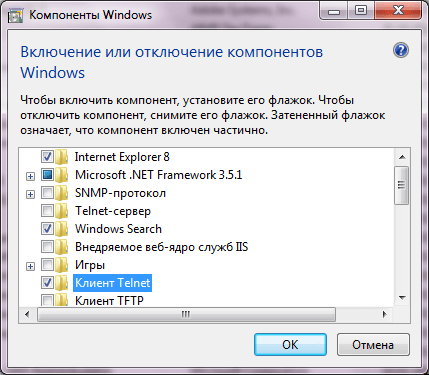
Windows Telnet-Komponente
Setzen Sie die Variable “Pfad” in Windows 8 / 8.1 / 10
- Wir gehen zum “Control Panel”.
- Klicken Sie auf den Link “Erweiterte Systemeinstellungen”.
- Suchen Sie nach “Umgebungsvariablen”. In diesem Abschnitt müssen Sie auswählen “Pfad”. Dann “Ändern”, falls nicht fertig – neu erstellen.
- Geben Sie unter “Ändern der Systemvariablen” die gewünschte an bewerten und mit der “OK” Taste bestätigen. Schließen Sie alle anderen. Fenster durch Klicken auf OK.
- Öffnen Sie die Befehlszeile oder das Terminal erneut und versuchen Sie es erneut Geben Sie Ihre Anfrage erneut ein. Jetzt sollte alles richtig funktionieren.
